紹介したいサイトや、記事があるときに、「リンクを貼る」という作業が必要になります。
その対象が自分のブログの外の場合は「外部リンク」自分のブログ内の記事の場合は「内部リンク」と呼ばれるものになり、ここではリンクの設置方法を解説します。
外部リンクの設定方法
WordPressでリンクを貼る時に気をつけないといけなのは、「どこにリンクを設置するか?」を予め指定しないといけない事です。
1.このボタンでリンクを設定できますが、文字を選択していないので機能しません。
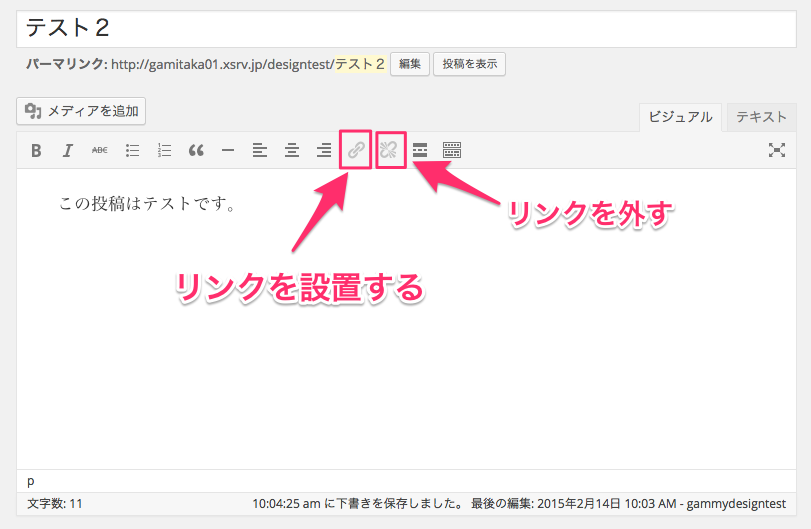
2.文字を選択することで、ボタンが使えるようになります。
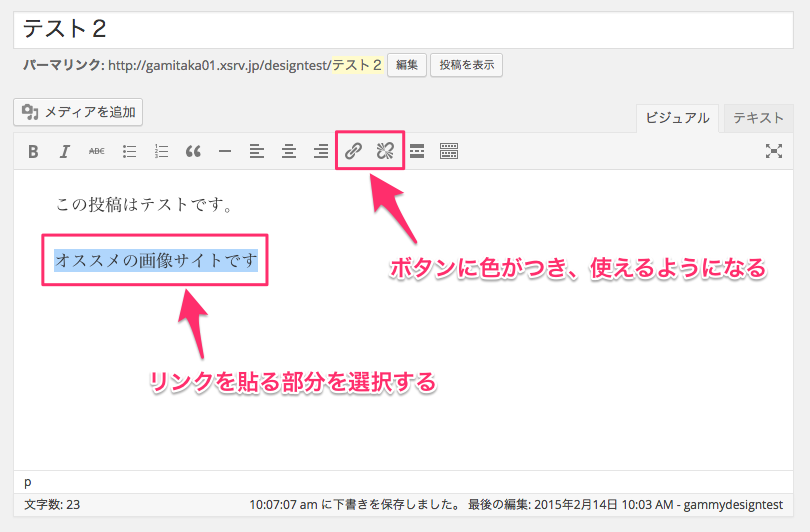
3.ボタンをクリックすると以下のようなウィンドウが開くので、下記の設定をして「リンクの追加」をクリックします。
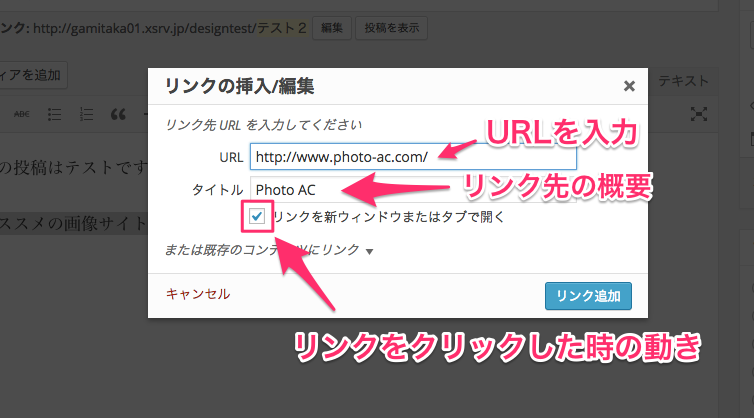
4.これで簡単にリンクを設置することができます。
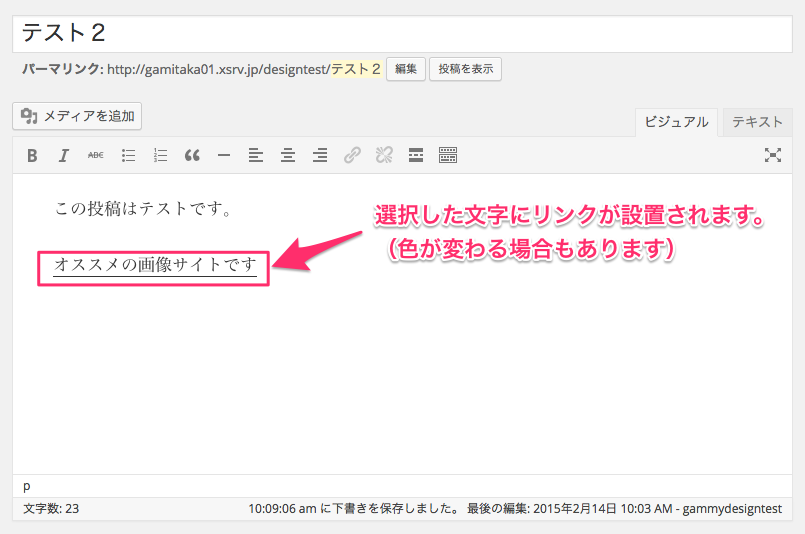
5.記事を投稿し、実際の記事の画面で先ほどのリンクをクリックします。

6.新しいウィンドウ(タブ)にリンク先のページが表示されます
ダウンロードOK_と_リンクの設定-1000x622.png)
これが「外部リンク」の設定方法になります。
内部リンクの設定方法
外部リンクの場合はその都度URLをコピー&ペーストする必要がありますが、
内部リンクの場合はもっと簡単に設定ができるのもWordpressの利点になります。
1.外部リンクの時と同じように、文字を選んでボタンをクリックします。
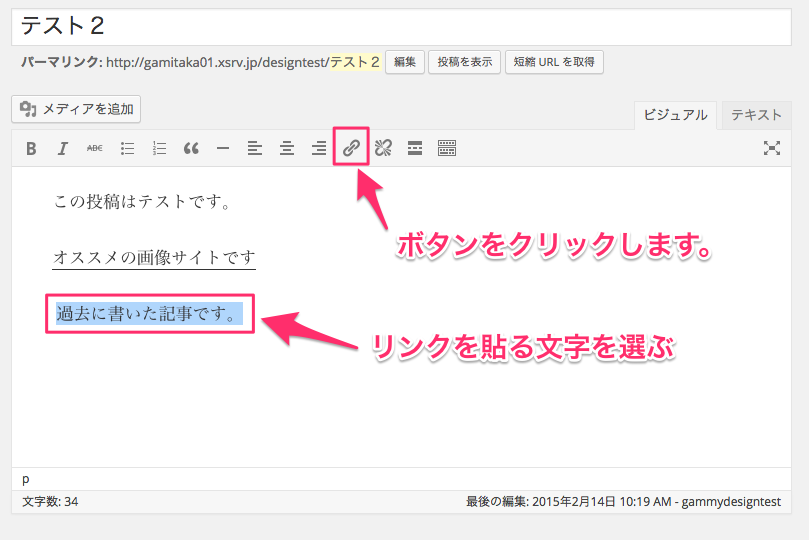
2.リンク挿入のウィンドウが表示されたら「または既存のコンテンツにリンク」をクリックします。
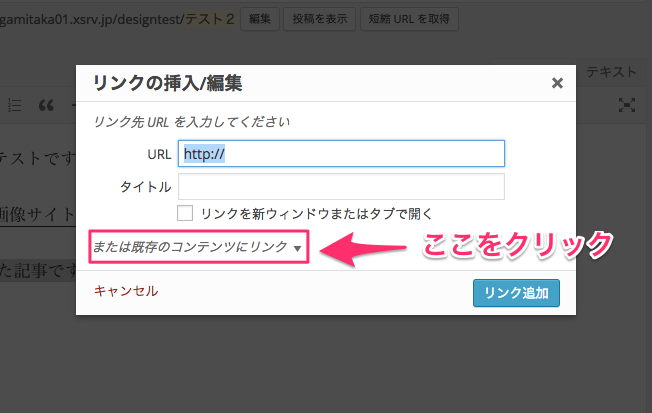
3.下の欄に、固定ページを含めた過去の記事一覧が表示されます。
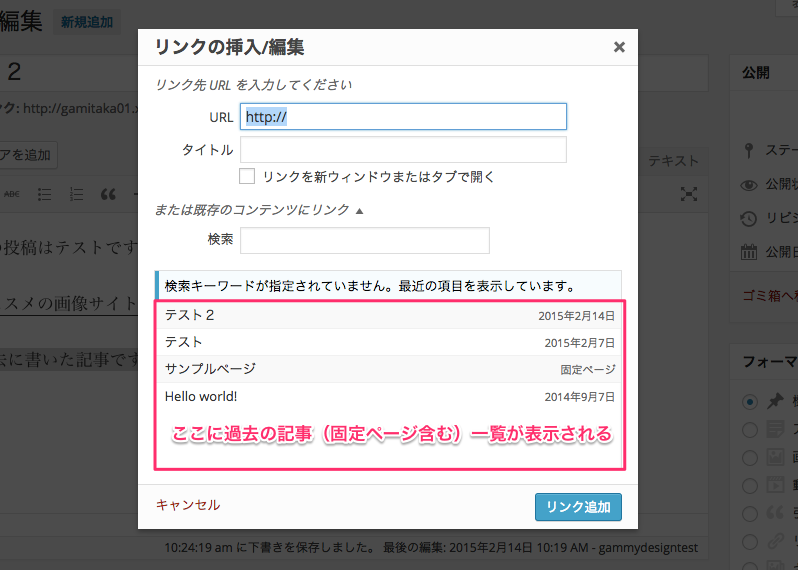
4.リンクを貼りたい過去記事(固定ページ)をクリックするだけで、自動的にURLとタイトルが入力されます。
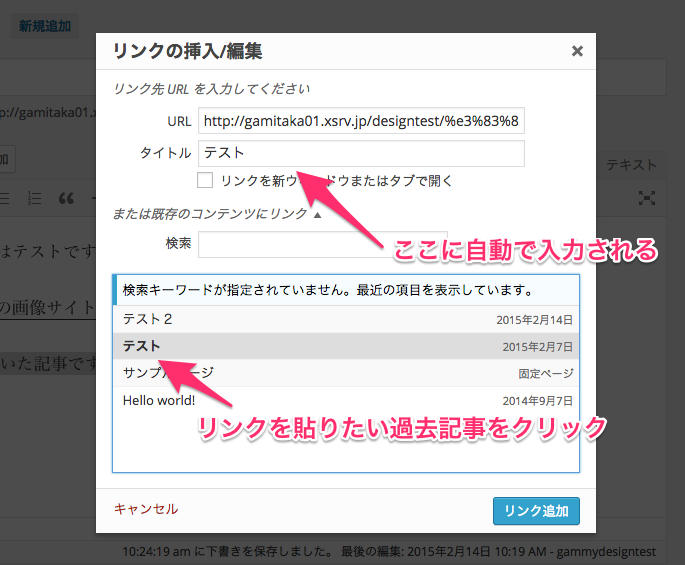
5.リンクの設定ができました。
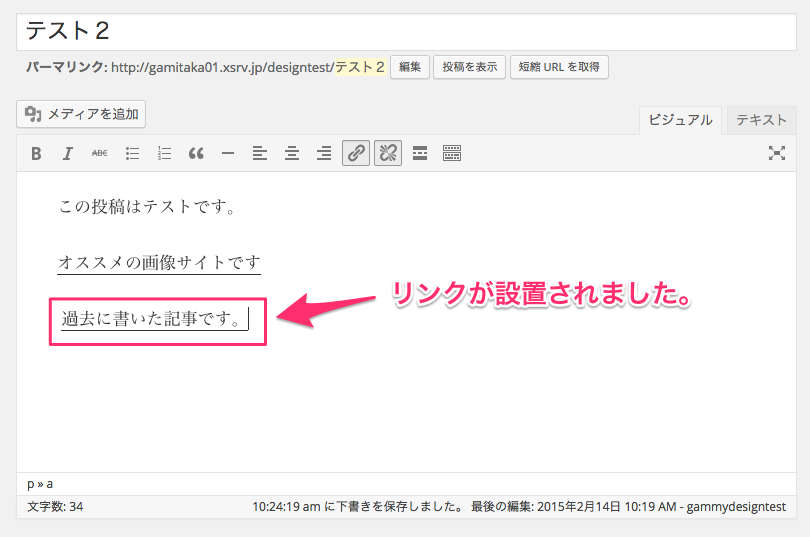
これが「内部リンク」の設定方法になります。
自分のブログ内をたくさん見てもらうには、
この内部リンクの使い方が大事になってきます。
これはSEO(検索エンジン最適化)を有利にするだけでなく、
文字を記事タイトルにすることで、訪問者にもわかりやすく、
安心してクリックしてもらえるようになります。
そのなると、あなたのブログをたくさん見てもらうことができ、
あなたのことを詳しく知ってもらえるようになります。
その結果、あなたのファンが増えたり、
そのままお仕事につながる可能性もあるので、
この「内部リンク」をうまく活用していくことをお勧めします。
ただし、あまりリンクを貼りすぎると肝心の記事が読まれなくなるので、
あくまでも記事内容と関連する過去記事や固定ページを、
1記事あたり1〜2個のリンクを貼っていくようにすると良いでしょう。

